7 correctifs pour le logiciel AMD Adrenalin qui ne fonctionne pas ou ne souvre pas

Vous êtes confronté au problème du logiciel AMD Adrenalin qui ne fonctionne pas ou ne s
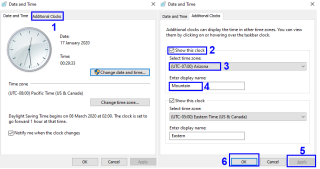
Il existe différents fuseaux horaires à travers le monde, dont quatre aux États-Unis, à savoir Pacific, Mountain, Central et Eastern. Il est difficile de se souvenir du décalage horaire entre eux et de calculer instantanément l'heure qu'il est ailleurs. Pour surmonter ce problème, Microsoft a inculqué non pas une mais trois méthodes pour trouver l'heure d'une région différente et afficher plusieurs horloges sur la barre des tâches de Windows 10. Avant de savoir cela, j'utilisais le moteur de recherche Google pour connaître l'heure actuelle. Cependant, l'ajout d'une horloge supplémentaire à votre barre des tâches fonctionnerait si votre PC n'est pas connecté à Internet.
Certaines des raisons pour lesquelles vous pouvez utiliser cette fonctionnalité de Windows 10 sont :
Étapes pour afficher plusieurs horloges sur la barre des tâches de Windows 10
Le coin inférieur droit de votre barre des tâches affiche l'heure depuis Windows 95. Il a été mis à jour avec l'affichage de la date depuis Windows 7. Mais saviez-vous qu'avec un simple clic sur cette section de la barre des tâches, vous pouvez maintenant voir différents fuseaux horaires également? Voici les étapes pour afficher plusieurs horloges sur la barre des tâches de Windows 10 :
Étape 1. Tapez Panneau de configuration dans la zone de recherche située dans le coin inférieur gauche de la barre des tâches.
Étape 2. À partir des résultats affichés dans le menu Démarrer, cliquez sur Panneau de configuration pour l'ouvrir.
Étape 3. Localisez la date et l'heure et cliquez dessus.
Étape 4. Une nouvelle fenêtre s'ouvrira. Le premier onglet vous aidera à modifier la date et l'heure actuelles de votre système.
Étape 5. Cliquez sur le deuxième onglet intitulé Horloges supplémentaires. Vous obtiendrez des options pour ajouter deux horloges supplémentaires à votre barre des tâches.
Étape 6. Vous devrez d'abord cocher la case à côté de Afficher cette horloge et sélectionner le fuseau horaire que vous souhaitez afficher comme première horloge. Saisissez ensuite le nom d'affichage pour reconnaître le fuseau horaire que vous avez sélectionné.
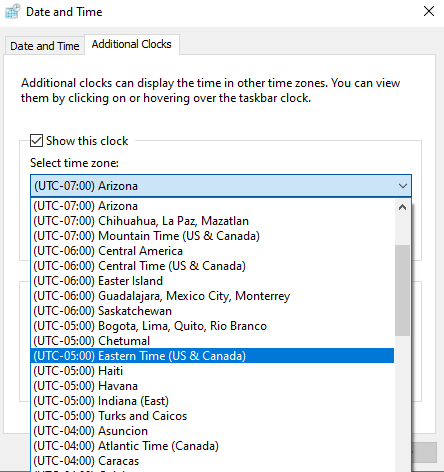
Étape 7. Répétez la sixième étape pour ajouter la deuxième horloge de la même manière.
Étape 8. Cliquez d'abord sur Appliquer, puis sur OK, et vous pourrez afficher plusieurs horloges sur la barre des tâches de Windows 10.
Les changements se refléteront instantanément et vous pourrez afficher deux fuseaux horaires différents en plus de votre heure standard. Pour vérifier, passez votre souris sur la section en bas à droite de la barre des tâches près de l'heure actuellement affichée, et vous pourrez voir les trois fuseaux horaires différents affichés. Alternativement, vous pouvez cliquer sur la date et l'heure sur votre barre des tâches , et les nouvelles horloges seront affichées juste au-dessus du calendrier.
Par exemple, le fuseau horaire par défaut défini sur mon ordinateur dans PST, et j'ai activé MST et EST sur mon ordinateur. De cette façon, j'ai toujours un coup d'œil sur le fuseau horaire avant d'appeler ma famille et mes amis qui vivent à travers les États-Unis.
Étapes pour afficher plusieurs horloges dans le menu Démarrer de Windows 10
Une autre façon d'afficher plusieurs horloges dans le menu Démarrer de Windows 10 consiste à utiliser l'application par défaut Alarmes et horloge sur Windows 10. Cela affichera différents fuseaux horaires sous forme de vignettes dans le menu Démarrer qui peuvent être consultés en appuyant sur la touche Windows de votre clavier. . Il n'y a aucune limitation quant au nombre d'horloges que vous pouvez ajouter via cette méthode.
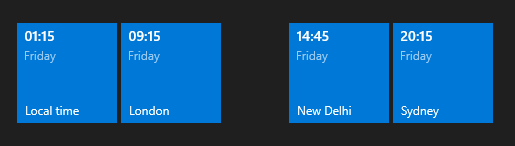
J'ai ajouté différentes villes de 3 trois continents différents. Notez que lorsque les habitants de Londres sont sur le point de commencer leur journée, les habitants de Sydney ont déjà terminé la leur et se dirigent vers la fête. Désolé pour cela, les étapes pour afficher plusieurs horloges dans le menu Démarrer sont :
Étape 1. Appuyez sur la touche Windows et commencez immédiatement à taper Alarmes et Horloge.
Étape 2. L'application correspondante s'affichera parmi les résultats de la recherche dans le menu Démarrer.
Étape 3. Cliquez sur Alarmes et horloge dans les résultats de la recherche.
Étape 4. Une fois l'application ouverte, cliquez sur le deuxième onglet intitulé Horloge. Cette section affiche votre fuseau horaire actuel, la date et l'emplacement sur une carte du monde.
Étape 5. Cliquez avec le bouton droit sur le point précis et sélectionnez « Épingler pour démarrer ».
Étape 6. Cliquez maintenant sur l'icône + située dans le coin inférieur droit de l'écran de l'application.
Étape 7. Cela vous permettra d'ajouter un nouvel emplacement. Écrivez le nom du pays, de l'état ou de la ville, et il affichera les recherches associées dans le menu déroulant.
Étape 8. Choisissez celui que vous souhaitez afficher et il apparaîtra comme un deuxième point sur la carte dans son emplacement géographique correspondant.
Étape 9. Cliquez avec le bouton droit sur le deuxième point et choisissez « Épingler pour démarrer »
Étape 10. De cette façon, vous pouvez ajouter autant d'emplacements que vous le souhaitez et n'oubliez pas d'ajouter chacun au menu Démarrer.
Étape 11. Appuyez sur la touche Windows du clavier et tous les différents fuseaux horaires que vous avez sélectionnés s'afficheront sous forme de tuiles différentes.
Fait amusant découvert en essayant d'afficher plusieurs horloges sur un bureau sous Windows 10
Il est minuit 24 minutes un samedi matin dans les îles Apia , et en même temps, il est minuit moins 36 un jeudi soir à Pago Pago . C'est une différence de 25 heures en ce qui concerne le fuseau horaire et la distance réelle entre les deux îles en kilomètres est. Vous ne le croiriez pas et moi non plus.
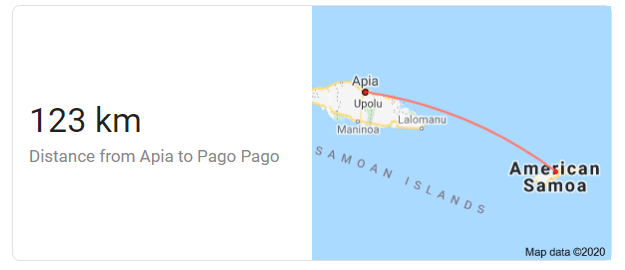
Étapes pour afficher l'heure actuelle de n'importe quelle zone instantanément à l'aide de Cortana
Si vous souhaitez connaître instantanément l'heure actuelle de n'importe quelle région du monde sans avoir à configurer d'horloge supplémentaire, vous pouvez simplement taper les mots magiques dans la zone de recherche de votre barre des tâches et Cortana se fera un plaisir de l'afficher pour vous.
Les mots magiques sont "Time in (location)". Par exemple, j'ai tapé Time in South Africa et les résultats sont affichés ci-dessous :
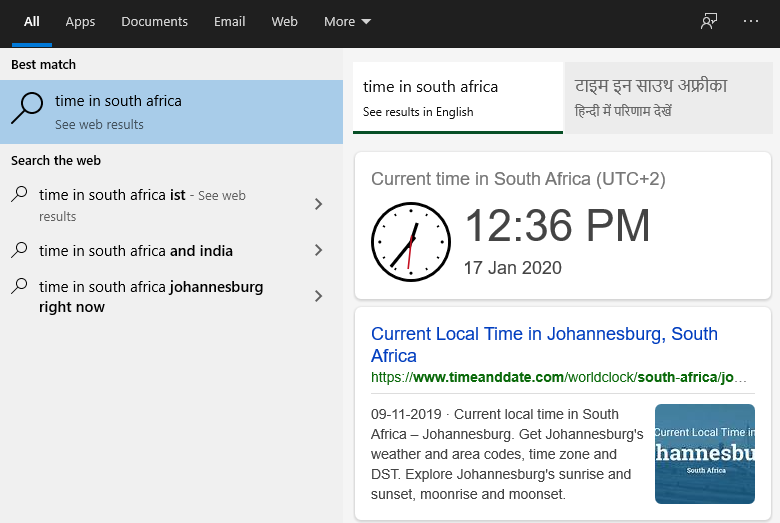
Vos réflexions pour afficher plusieurs horloges sur la barre des tâches de Windows 10
Cela conclut les différentes méthodes pour afficher plusieurs horloges sur votre ordinateur Windows 10 sans installer de logiciel tiers. Garder plusieurs horloges de différentes zones vous aide à gérer votre vie professionnelle et personnelle si vous avez des contacts qui se trouvent dans différents fuseaux horaires à travers le monde. Abonnez-vous aux blogs Systweak et à notre chaîne YouTube pour des trucs et astuces intéressants comme celui-ci.
Vous êtes confronté au problème du logiciel AMD Adrenalin qui ne fonctionne pas ou ne s
Pour corriger l
Apprenez à maîtriser le chat Zoom, une fonctionnalité essentielle pour les visioconférences, avec nos conseils et astuces.
Découvrez notre examen approfondi de l
Découvrez comment récupérer votre Instagram après avoir été désactivé en suivant nos étapes claires et simples.
Découvrez comment savoir qui a consulté votre profil Instagram avec nos solutions pratiques. Sauvegardez votre vie privée tout en restant informé !
Apprenez à créer des GIF animés facilement avec votre Galaxy S22. Découvrez les méthodes intégrées et des applications pratiques pour enrichir votre expérience.
Découvrez comment changer la devise dans Google Maps en quelques étapes simples pour mieux planifier vos finances durant votre voyage.
Microsoft Teams s
Vous obtenez l








